Instrumentele de număr disponibile pentru personalizarea configurației Windows 7 au fost triple în doar două luni. Aproximativ o săptămână în urmă am revizuit instrumentul Se7en Unattended pentru a crea cu ușurință primele configurații de instalare neasistate pentru Windows 7. De data aceasta, avem un software nou numit Win Integrator pentru a crea personalizat Windows 7 instalare ISO / DVD.

Cei care au folosit vreodată un instrument de personalizare a configurației Windows vor găsi interfața ușor de utilizat și extrem de simplă, deoarece interfața este mai mult sau mai puțin similară cu alte instrumente. Fila Start vă permite să răsfoiți fișierele de configurare ISO sau Windows, iar alte file vă permit să adăugați drivere, actualizări și, în final, să creați fișierul ISO.
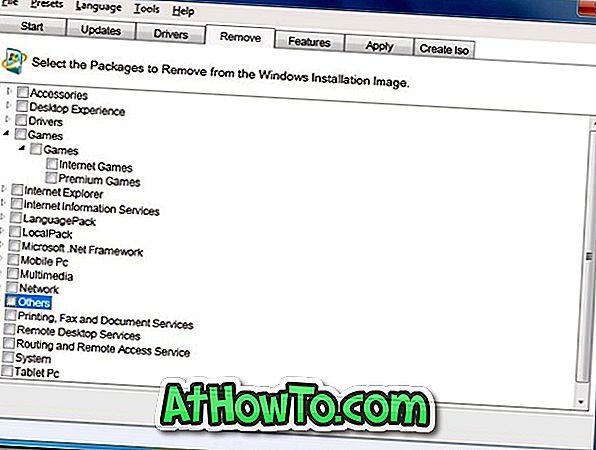
Se pot adăuga actualizări, drivere și pachete de limbă doar cu câteva clicuri. După cum am menționat mai devreme, este extrem de ușor de utilizat. Vă permite să eliminați programele și funcțiile Windows, cum ar fi Internet Explorer, Jocuri, Snipping și multe altele din configurația de instalare. În afară de asta, puteți să activați sau să dezactivați funcțiile Windows utilizând acest instrument.
Caracteristici cheie:
- Integrați actualizările Windows
- Integrați pachetele de servicii
- Integrați driverele de dispozitive
- Eliminați caracteristicile Windows
Pentru cei care nu știu cum să folosească acest instrument, este destul de simplu. Porniți instrumentul și căutați în folderul care conține fișierele de instalare Windows 7. Odată ce folderul este selectat, vi se vor oferi opțiuni pentru a selecta sistemul de operare pe care doriți să-l configurați utilizând Win Integrator. Apoi, faceți clic pe fila Actualizări și Drivere pentru a integra actualizările și driverele, accesând fișierul de actualizare sau de configurare a driverului.
Treceți la fila Eliminare pentru a elimina una sau mai multe componente din fișierul ISO pentru a reduce dimensiunea totală necesară pentru a instala sistemul de operare Windows 7. În cele din urmă, treceți la fila Aplicați pentru a porni procesul de personalizare, apoi treceți la fila Creare ISO pentru a crea fișier ISO Windows 7 bootabil.
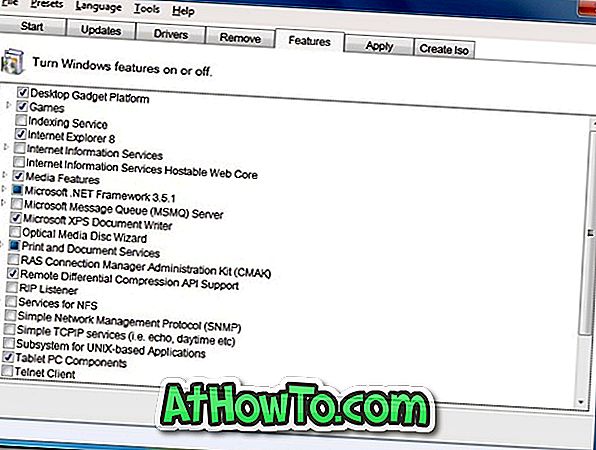
În general, este o unealtă excelentă de a face o configurare personalizată Windows 7 ISO în câteva minute. Rețineți că trebuie să aveți instalat Microsoft .NET Framework 4 și Windows Automated Installation Kit (AIK) pentru Windows sau Windows OEM Pre-instalare Kit (OPK) pentru Windows 7 pentru a utiliza acest instrument.
Și dacă sunteți pe Windows 8, vă sfătuim să utilizați WinReducer 8, un instrument gratuit pentru a personaliza configurarea prin adăugarea de drivere, programe favorite, imagini de fundal noi, teme noi etc. Vă permite chiar să eliminați funcțiile nedorite Windows 8 și vă permite optimizați interfața eliminând multe caracteristici UI Metro sau Modern introduse cu Windows 8.
Descărcați Win Integrator













